Принтер є одним із найскладніших периферійних пристроїв для усунення несправностей. Їх стало легко встановлювати протягом багатьох років, оскільки драйвери для них встановлюються автоматично, але драйвери є лише однією з частин процесу налаштування. Ви можете встановити потрібні драйвери для принтера, але вони все одно можуть працювати неправильно.
Проблеми з принтерами проявляються по-різному; іноді принтер з’являється в автономному режимі, навіть коли його увімкнено та підключено, в інших випадках завдання друку зупиняються в черзі друку, а іноді принтер ніколи не переходить у стан готовності до друку.

Потрібна увага принтера
Проблеми з принтером можуть бути прихованими; ви поняття не маєте, що не так, або вони можуть бути явними у вигляді повідомлень про помилку на вашому екрані.
Якщо ви намагаєтеся надрукувати документ і бачите помилку «Принтер вимагає вашої уваги», спробуйте виправлення, наведені нижче.
ВИПРАВЛЕННЯ (крок за кроком): принтер потребує вашої уваги помилка
1. Перевірка обладнання
Перевірка обладнання – це перше, що ви повинні зробити, коли побачите помилку «Принтер вимагає вашої уваги». Зазвичай це означає, що панель відкрита, папір відсутній або застряг, або щось подібне.
Перевірте, чи сам принтер блимає повідомленням або індикатором, що вказує на проблему. Якщо ви впевнені, що папір не застряг, і ви не залишили панель відкритою, перегляньте посібник з принтера та переконайтеся, що він налаштований так, як має бути. Спробуйте змінити порт, до якого він підключений.
Ви будете здивовані, що найменші речі можуть викликати проблеми. Виконайте також ці основні перевірки.
2. Перевірте чорнильні картриджі
Помилка «Принтер вимагає вашої уваги» часто з’являється, коли виникає проблема з чорнильними картриджами.
Переконайтеся, що картриджі заповнені/достатньо заповнені.
Переконайтеся, що картридж встановлено правильно.
Переконайтеся, що ви зняли кришку з головки картриджа після її встановлення.
Переконайтеся, що ви використовуєте оригінальні картриджі.
Деякі принтери можуть показувати помилку, якщо ви повторно заправили картридж. Заправка може бути заблокована, що прикро, але також як деякі виробники принтерів заробляють гроші.
Спробуйте поміняти картриджі на нові/інші.
3. Роздрукуйте тестову сторінку
Роздрукуйте тестову сторінку з принтера.
Від’єднайте принтер від системи.
Перевірте наявність кнопки на принтері або перегляньте інструкції щодо друку пробної сторінки.
Якщо сторінка не друкується, проблема полягає в принтері, а не в Windows 10.
Якщо сторінка друкується, проблема в Windows 10.
4. Запустіть засіб усунення несправностей принтера
Запустіть засіб усунення несправностей Windows 10 для принтерів. Якщо виникли проблеми зі службою, пов’язаною з принтером, цей засіб вирішення проблем зможе їх вирішити.
Відкрийте програму Налаштування за допомогою комбінації клавіш Win+I.
Перейдіть до Оновлення та Безпека.
Виберіть вкладку Усунення неполадок.
Натисніть Додаткові засоби усунення несправностей.
Виберіть і запустіть засіб усунення несправностей принтера.
Застосуйте всі виправлення, які він рекомендує.
4. Перезапустіть службу спулера
Служба диспетчера друку є невід’ємною послугою, яка необхідна для виконання завдання друку. Якщо він зупинився або не працює належним чином, це може призвести до помилки «Принтер вимагає вашої уваги».
Натисніть комбінацію клавіш Win+R, щоб відкрити вікно виконання.
У вікні запуску введіть services.msc і натисніть Enter.
Знайдіть службу спулера друку та клацніть її правою кнопкою миші.
Виберіть параметр Перезавантаження.
Від’єднайте принтер і під’єднайте його знову.
Спробуйте роздрукувати.
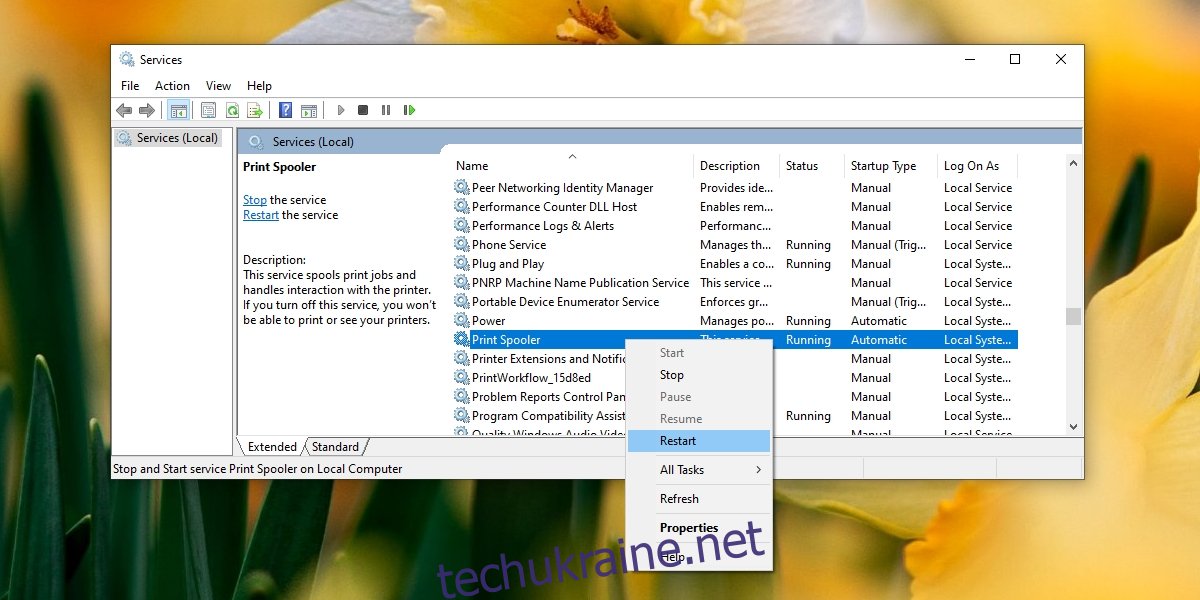
5. Видаліть та перевстановіть принтер
Зазвичай принтери встановлюються автоматично, але інсталяція може піти не так. Спробуйте видалити та перевстановити принтер, щоб усунути помилку «Принтер вимагає вашої уваги».
Відкрийте програму Налаштування за допомогою комбінації клавіш Win+I.
Перейдіть до Пристрої.
Виберіть вкладку Принтери та сканери.
Виберіть принтер і натисніть Видалити пристрій.
Після видалення від’єднайте принтер від комп’ютера.
Вимкніть принтер.
Перезавантажте систему Windows 10.
Знову підключіть принтер і дайте йому встановити.
Спробуйте роздрукувати.
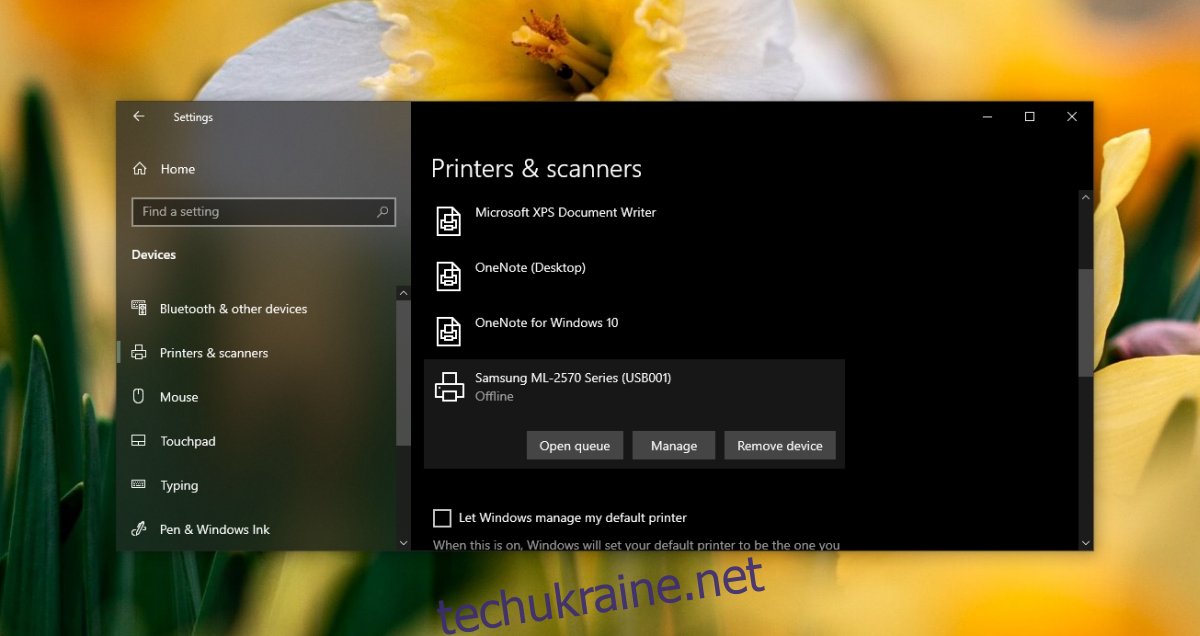
Висновок
Технологія принтера не значно покращилася, що стосується друку з настільного комп’ютера. Принтер стикається з різного роду проблемами, але до тих пір, поки принтер не має апаратних проблем, ви зможете вирішити проблеми, видаливши та перевстановивши його.

